Использование Listify для создания бизнес-каталога WordPress!
Опубликовано: 2019-11-22Темы WordPress Business Directory невероятно популярны и не зря! WordPress — идеальная платформа для создания динамического каталога бизнеса или листинга. Если вы хотите создать главного конкурента Yelp для размещения списка и продвижения местных предприятий, или создать веб-сайт «обязательных к посещению» туристических достопримечательностей для вашей туристической компании, или даже настроить бизнес классифицированных списков, использование темы WordPress Business Directory — это фантастический способ начать работу без необходимости тратить тысячи долларов на найм разработчика.
Существуют сотни (может быть, даже тысячи!) тем WordPress Business Directory, из которых вы можете выбирать, а также обширный набор плагинов, предлагающих функции, связанные со списками, которые можно использовать для создания бизнес-каталога. Некоторые из них бесплатны, но многие являются продуктами премиум-класса, за которые взимается плата за загрузку копии.
Выбор темы бизнес-каталога WordPress
У вас нет недостатка в бизнес-каталогах или темах каталогов на основе списков, из которых вы можете выбирать. Вот некоторые ключевые соображения, которые следует учитывать:
- Стоимость . Плата взимается единовременно или ежегодно?
- Поддержка . Можете ли вы связаться с автором для помощи? Предоставляются ли подтверждающие документы?
- Особенности . Делает ли тема все, что вам нужно? Например, можете ли вы обрабатывать платежи через него, если хотите взимать плату за премиум-контент на своем веб-сайте?
- Долголетие – Насколько нова эта тема? Активно ли поддерживается?
Listify тема каталога WordPress
В этой статье мы рассмотрим одну из моих любимых… тему WordPress Listify Directory. Созданная командой Astoundify, эта тема доступна за 69 долларов (на момент написания статьи) в Theme Forest.
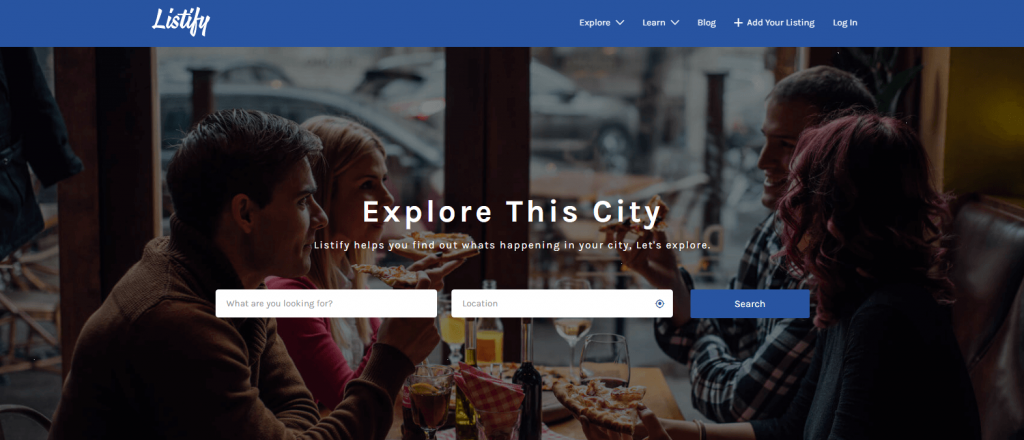
В этой теме есть что понравиться. Она невероятно многофункциональна, но, что важно, существует и активно поддерживается уже почти 5 лет, а оригинальная тема была выпущена 26 ноября 2014 года!
Для тех, кто разрабатывал сайты WordPress с использованием тем, вы, вероятно, оцените важность этого. Нет ничего более разочаровывающего, чем вкладывать деньги и время в создание веб-сайта с использованием темы только для того, чтобы обнаружить, что авторы активно не поддерживают и не улучшают продукт.
Это особенно проблематично, так как WordPress стремится вперед с выпуском новых версий не реже двух раз в год (5.3 уже здесь), а ваша тема не поспевает за этими изменениями. Вы окажетесь в незавидном положении, когда не сможете обновить ядро WordPress из-за боязни сломать свой сайт!
Listify не только многофункционален и хорошо поддерживается, но и имеет отличный дизайн, а также очень прост в настройке. Вы сможете создать полнофункциональный бизнес-каталог WordPress с помощью Listify в кратчайшие сроки!
Особенности включают в себя:
- Отзывы . Позвольте людям быстро и легко оставлять отзывы о объявлениях.
- Наборы стилей — быстро брендируйте свой сайт, не имея диплома дизайнера.
- Перетаскивание — настройте домашнюю страницу и страницу списков с помощью редактора перетаскивания.
- Геолокация — Listify работает с технологией геолокации, поэтому пользователи видят только подходящие списки.
Итак, теперь мы определились с темой, давайте погрузимся и создадим эту настройку!
Настройка темы Listify для бизнес-каталога WordPress
Сначала загрузите файлы темы с Themeforest. Вам нужно будет разархивировать папку, в которую они упакованы. Откройте папку, и вы увидите папку под названием «Listify-Theme-Full-Package». Теперь у нас есть нужные файлы, которые мы можем взломать, загрузив эту тему в нашу установку WordPress.
Настройка установки WordPress
Шаги, которые вам нужно будет предпринять для этого, будут варьироваться от хоста к хосту. Если вы размещаете свой сайт с помощью Pressidium, перейдите на панель инструментов и войдите в систему. Нажмите кнопку «Создать» справа и заполните появившееся всплывающее окно.
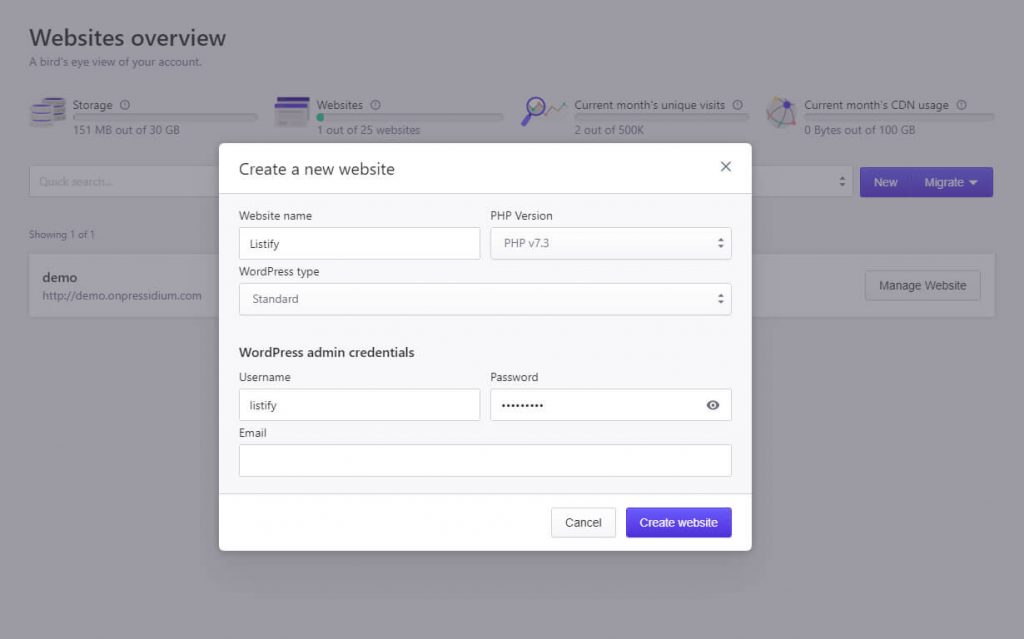
Нажмите «Создать веб-сайт», и ваша новая установка будет подготовлена всего за пару минут (вы получите электронное письмо, когда все будет готово). Откройте свой новый веб-сайт WordPress и перейдите в панель администратора.
Установка темы Listify
Нажмите «Внешний вид», затем «Темы», а затем «Добавить новую». Нажмите «Загрузить тему», а затем перейдите к распакованной папке Listify. Откройте это, а затем откройте папку с именем «Listify-Theme-Full-Package». Там вы найдете заархивированную папку, которая будет называться что-то вроде «listify-2.12.1». Нажмите на это, чтобы загрузить, а затем нажмите «Установить сейчас». Активируйте тему, и все готово!
Начальные шаги настройки
Listify услужливо предоставляет исчерпывающее меню настройки, которое проведет вас через шаги, необходимые для запуска вашего нового каталога WordPress.
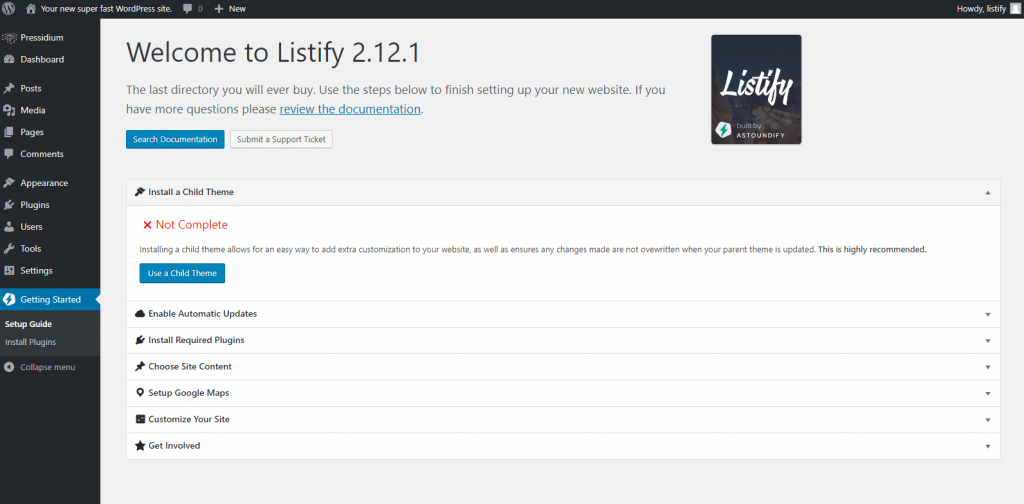
Давайте пройдемся по этим шагам один за другим:
Установить дочернюю тему
Дочерние темы позволяют вам выполнять более глубокую настройку вашего веб-сайта таким образом, что эти изменения не будут перезаписаны, если вы когда-либо обновите файлы темы. Это стоит сделать, и Listify делает процесс создания дочерней темы очень простым. Просто следуйте подсказкам.
Включить автоматические обновления
Как уже говорилось, авторы темы, Astoundify, регулярно выпускают обновления для своих тем (в данном случае Listify). Некоторые из этих обновлений будут связаны с функциями, в то время как другие могут быть связаны с безопасностью. Добавив токен ThemeForest, вы можете быть уверены, что ваш сайт будет автоматически обновляться. И, если вы размещаете свой веб-сайт с помощью Pressidium, вы можете спать спокойно, зная, что, если какие-либо автоматические обновления вызовут проблемы, вы можете быстро вернуться к предыдущей версии вашего сайта до того, как обновление было применено.

Установить плагины
Listify, как и многие другие темы, требует определенных плагинов для правильной работы. Нажмите кнопку «Установить плагины», чтобы установить необходимые плагины.
Выберите контент сайта
Мне нравится эта функция! Хотя вы можете погрузиться и создать свой каталог с нуля, очень полезно иметь возможность импортировать демонстрационный веб-сайт, и у Listify есть два варианта для вас; бизнес-каталог или каталог аренды. Установка демонстрационного веб-сайта означает, что вы можете работать с сайтом и просто изменять то, что хотите, вместо того, чтобы начинать с совершенно пустой страницы. Конечно, если вы довольны работой с нуля, то можете пропустить этот шаг. В этом уроке я собираюсь импортировать Business Directory.
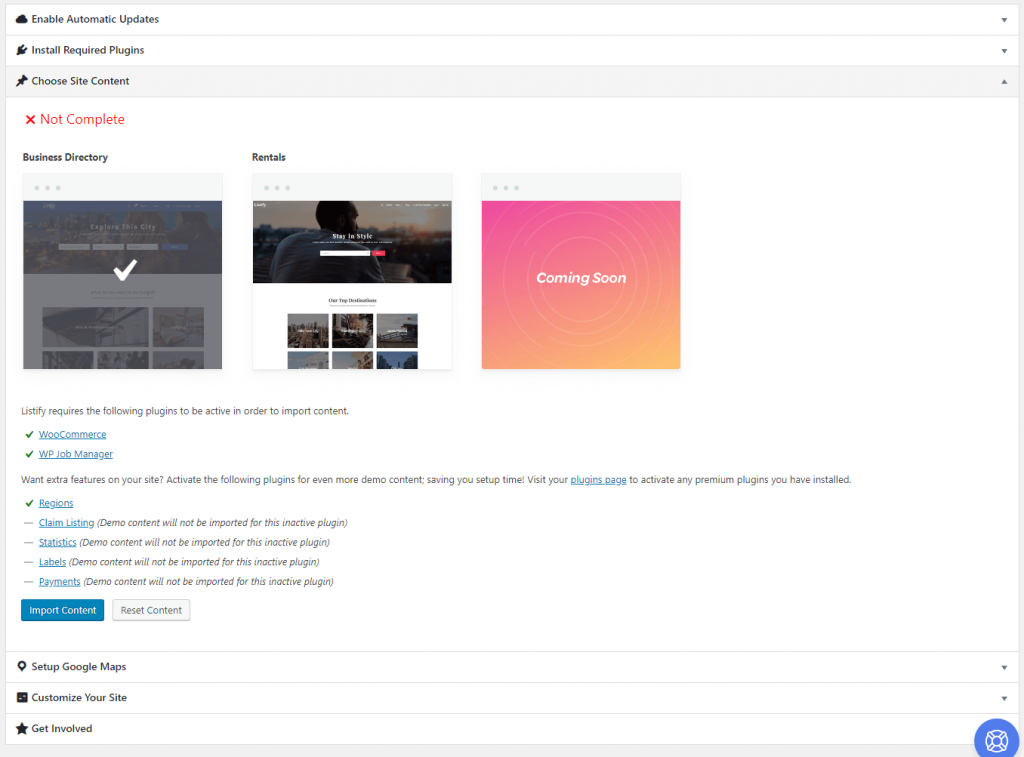
Нажмите на дизайн сайта, который вы предпочитаете, а затем нажмите «Импорт контента». Это может занять некоторое время, поэтому расслабьтесь и расслабьтесь на несколько минут, пока импортер делает свою работу.
Настроить Google Карты
Картографическая система в Listify потрясающая, но чтобы заставить ее работать, вам нужны ключи Google Maps API. Они бесплатны для создания и разблокировки множества дополнительных функций в теме. Listify создали как видео, так и статью, объясняющую, как сгенерировать ключ API карт. Продолжайте и следуйте этим инструкциям, так как я определенно рекомендую вам выполнить этот шаг, прежде чем двигаться дальше.
Это основная настройка сделана. Теперь пришло время повеселиться и настроить дизайн вашего сайта!
Настройка бизнес-каталога Listify WordPress
Практически все функции настройки вашего нового сайта выполняются с помощью очень удобного WordPress Customizer. Чтобы получить к нему доступ, перейдите по ссылке в меню настройки или перейдите на домашнюю страницу веб-сайта. Как вы увидите, благодаря эпическому демо-импортеру ваш веб-сайт уже выглядит как настоящий бизнес-каталог!
Чтобы начать изменять вещи в соответствии с вашим брендом, нажмите кнопку «Настроить» в панели администратора.
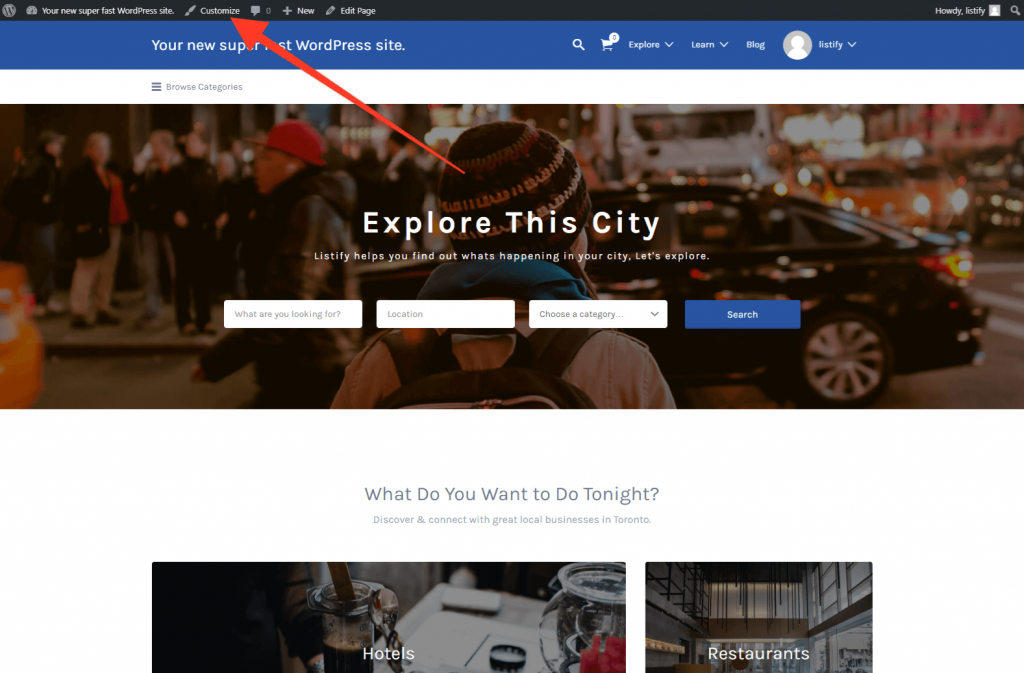
Команда Astoundify проделала невероятную работу, используя настройщик WordPress. Это очень впечатляет, и НАСТОЛЬКО легко вносить изменения в сайт. Вы заметите значки карандашей на экране — они ссылаются на области в Настройщике, которые можно редактировать. Нажмите на любой из этих значков, и вы быстро увидите, как можно приступить к настройке вашего веб-сайта.
Лучше всего начать с добавления логотипа и изменения названия вашего сайта. Нажмите на значок карандаша в левом верхнем углу, чтобы начать это делать.
Использование набора стилей
Быстрый способ изменить общий дизайн вашего сайта — использовать Style Kit. Нажмите «Style Kit» в настройщике, и вы увидите несколько вариантов дизайна, которые вы можете выбрать. Надеюсь, один из этих дизайнов приблизит вас к тому, как вы хотите, чтобы ваш каталог WordPress выглядел практически без усилий!
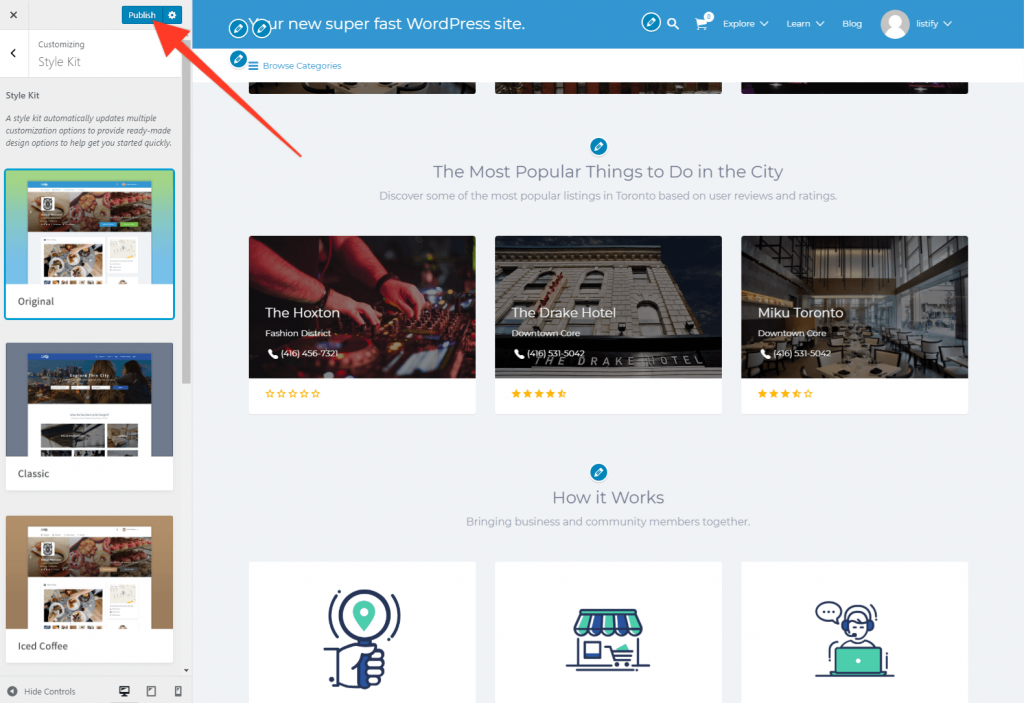
Продолжайте работать с параметрами в настройщике, пока не будете довольны тем, как выглядит ваш сайт. Только не забудьте нажать «Опубликовать», когда вносите изменения в дизайн, чтобы они сохранялись!
Прессидиум Верхний Совет:
Если вы размещаете свой сайт на Pressidium, у вас есть доступ к нашей замечательной функции «Мгновенное резервное копирование». Это позволяет быстро сделать резервную копию вашего сайта, которую затем можно восстановить при необходимости. Для создания резервной копии требуется всего несколько кликов, поэтому, если вы планируете внести серьезные изменения в свой сайт и не уверены, понравятся ли они вам, сначала сделайте резервную копию. Затем, если вы решите, что ваши изменения не для вас, вы можете за считанные минуты восстановить сайт на том месте, на котором остановились.
Добавление списков в ваш бизнес-каталог
В конечном счете, это то, о чем ваш сайт… списки! Listify, возможно, неудивительно, что добавление списков стало невероятно простым. Чтобы начать, нажмите на вкладку «Объявления» в панели администратора WordPress. Вы увидите несколько демонстрационных списков, если вы их импортировали. Нажмите на один из них, чтобы отредактировать или добавить новый список.
Добавьте основное описание и заголовок, а затем прокрутите вниз до раздела «Данные листинга», где вы можете добавить различную информацию о компании, которую вы загружаете, включая контактные данные, веб-сайт, логотип компании и многое другое. Справа вы можете загрузить изображения для галереи, а затем выбрать регион расположения и категорию (все это настраивается).
Расширьте функциональность своих веб-сайтов
Astoundify предлагает ряд дополнений для вашего веб-сайта за дополнительную плату. Чтобы взглянуть на некоторые из доступных дополнений, перейдите в раздел «Списки» в панели администратора и выберите «Дополнения». Их пакет дополнений за 79 долларов предлагает большую ценность и включает в себя дополнительные функции, такие как перечисление платежей, продуктов, личные сообщения и подробную статистику.
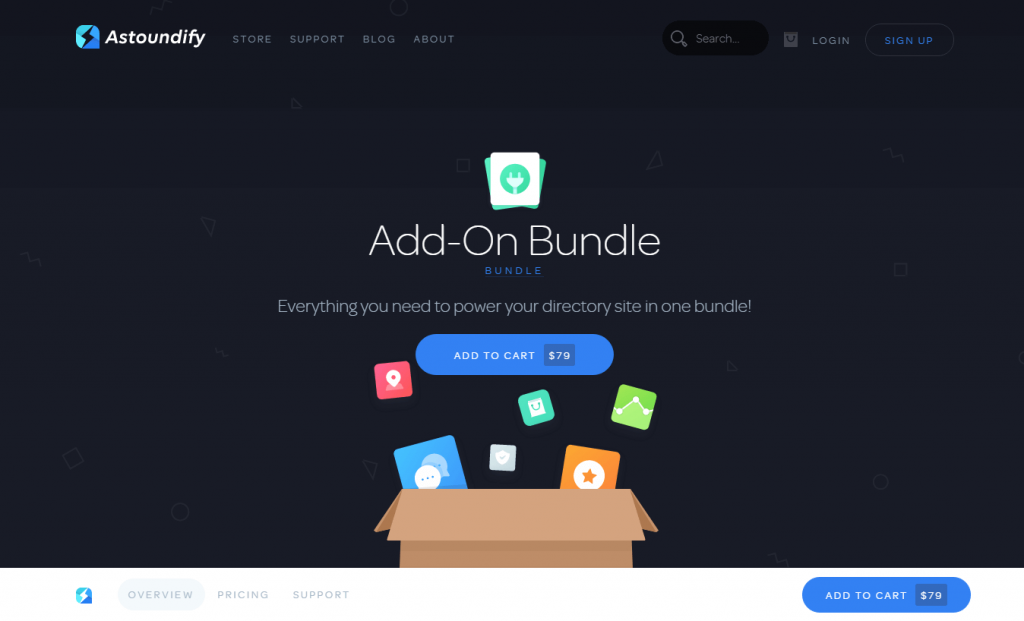
Пакет поставляется с подробной документацией и поддержкой в течение 1 года.
Это идеальный бизнес-каталог WordPress для вас?
Справедливо сказать, что я фанат Astoundify. Сегодня доступно МНОГО так называемых премиальных тем WordPress, но качество может сильно различаться.
Astoundify (создатели Listify) проделали большую работу, создав высококачественную тему, которая подкреплена отличной документацией поддержки, а также первоклассной поддержкой со стороны команды через портал поддержки.
Если вы хотите создать бизнес-каталог WordPress, я бы порекомендовал проверить Listify! Просмотрите демонстрационную тему здесь или купите свою копию на ThemeForest.
